使用DockerFile构建镜像与镜像上传的实现步骤
作者:云村小威
前言:为什么要使用Dockerfile ?
首先Dockerfile 是一个文本格式的配置文件, 用户可以使用 Dockerfile 来快速创建自定义的镜像。在没使用Dockerfile之前构建镜像是这样的:一步一步操作
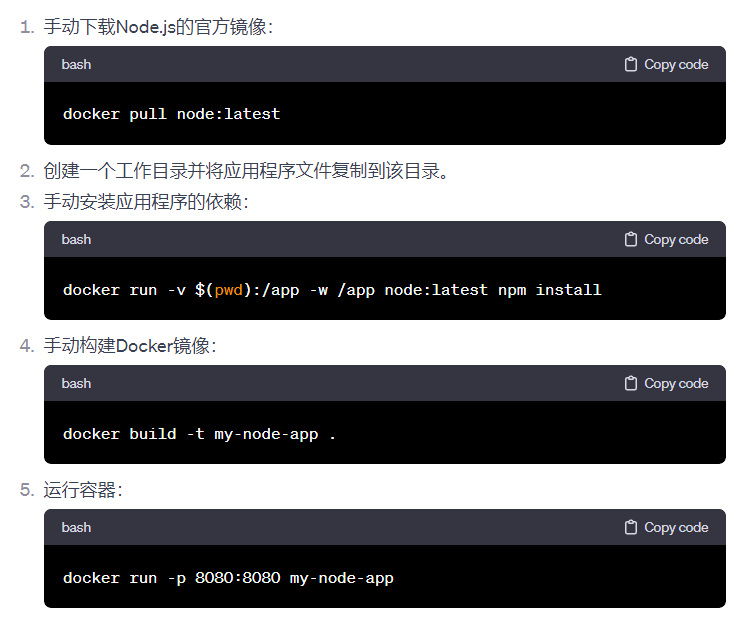
不使用Dockerfile的劣势:
- 手动操作容易出错,难以保证一致性。
- 构建过程不透明,不易维护和管理。
- 需要手动执行多个步骤,容易遗漏或出现问题。
使用Dockerfile的好处:
- 自动化构建,确保环境的一致性和可重复性。
- 可以使用版本控制系统管理Dockerfile,跟踪构建过程的演化。
- 通过简单的命令就能完成构建和运行。
一、DockerFile构建镜像
1、构建基础对象
已知构建基础镜像的目的是为了在容器中提供一个运行环境,以便在其基础上构建和运行应用程序。而CentOS和Alpine都是常见的基础操作系统镜像,用于构建Docker容器。它们有一些区别和各自的优点,主要涉及到镜像大小、软件包管理系统和适用场景等方面。
CentOS镜像:
- 镜像大小: CentOS镜像通常比Alpine镜像大,因为它包含了更多的系统库和工具。
- 软件包管理: CentOS使用yum(Yellowdog Updater, Modified)作为其软件包管理系统。它有广泛的软件仓库,可以方便地安装各种软件包。
- 系统库: CentOS提供了完整的系统库和工具,适合那些需要更多系统级功能和工具的场景。
- 适用场景: 适用于需要在容器中运行更庞大、复杂的应用程序,或者依赖于CentOS特定库的场景。例如,一些企业级应用可能更适合在CentOS环境中运行。
Alpine镜像:
- 镜像大小: Alpine镜像非常小巧,通常比CentOS小得多。这是因为Alpine使用了musl libc和BusyBox,精简了系统组件。
- 软件包管理: Alpine使用apk作为其软件包管理系统。虽然软件包数量相对较少,但它足够轻量且足够满足大多数基本需求。
- 系统库: Alpine精简了系统库,只包含最小必需的库,这有助于减小镜像大小。
- 适用场景: 适用于对镜像大小要求较高,或者在轻量级、敏捷的场景中运行应用程序。Alpine常被用作构建微服务、容器化应用和云原生应用的基础镜像。
总结各自优点:
- CentOS:
- 适合需要完整系统库和工具的应用场景。
- 更广泛的软件包支持。
- 适用于相对较大和复杂的应用程序。
- Alpine:
- 非常小巧的镜像大小。
- 适用于对镜像大小要求较高的场景。
- 适用于轻量级、敏捷的应用场景,如微服务和云原生应用。
选择CentOS还是Alpine通常取决于具体的应用需求和容器使用场景。如果镜像大小是关键因素,而且应用可以在Alpine的轻量环境中运行,那么Alpine可能是更好的选择。如果应用需要更完整的系统环境和软件包支持,那么CentOS可能更合适。
2、Dockerfile文件结构
Dockerfile 由一行行命令语句组成,并且支持以 # 开头的注释行。
一般Dockerfile 分为四部分:基础镜像信息、维护者信息、镜像操作指令和容器启动时执行指令。
| 部分 | 命令 |
| 基础镜像信息 | FROM |
| 维护者信息 | MAINTAINER |
| 镜像操作指令 | RUN、ENV、COPY、ADD、EXPOSE、WORKDIR、ONBUILD、USER、 VOLUME等 |
| 容器启动时执行指 令 | CMD、ENTRYPOINT |
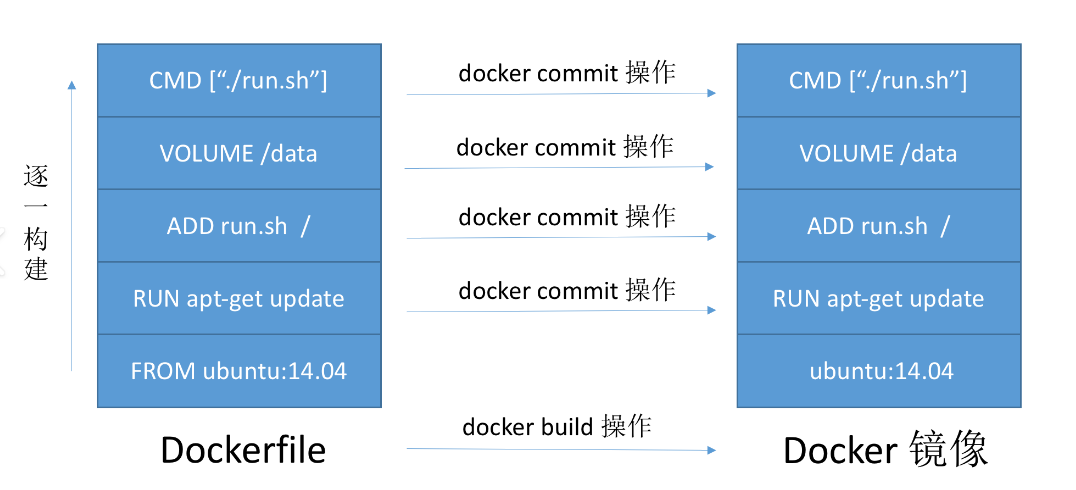
基础镜像信息:
定义了构建过程中使用的基础镜像。基础镜像是构建新镜像的起点,包含了操作系统和基本的运行时环境。FROM指令是Dockerfile的第一条指令,必须出现在Dockerfile的最开始。
维护者信息:
用于指定Docker镜像的维护者信息,即负责维护该镜像的人或团队。这个信息可以提供一些联系方式或者简要的说明。
镜像操作指令:
这些指令用于在构建过程中对镜像进行操作。其中,ENV用于设置环境变量,COPY用于复制文件或目录到镜像中,ADD与COP作用差不多,它还会压缩包文件进行解压,WORKDIR设置工作目录,RUN用于在构建过程中执行命令,EXPOSE用于声明容器运行时需要暴露的端口,USER用于设置在容器中运行时使用的用户名或用户ID,ONBUILD用于在构建子镜像时执行一些命令,VOLUME用于声明容器中的挂载点,可以将宿主机上的目录或文件挂载到容器中,用于持久化存储数据。这样可以保证在容器删除后数据不会丢失。
容器启动时执行指令:
定义了容器启动时执行的默认命令。该命令可以被用户指定的命令覆盖。CMD指令通常是最后一条指令,如果有多个CMD指令,只有最后一条会生效。
ENTRYPOINT与CMD不同,ENTRYPOINT指定的命令不会被docker run命令行中的参数覆盖,而是作为容器的主要执行命令。
以上这些指令一起构成了Dockerfile,定义了构建镜像的过程和镜像的运行时行为。通过这些指令,可以灵活地配置和定制Docker镜像,以适应不同的应用场景。
3、构建Dockerfile文件镜像
准备需要上传的文件:

1、构建Dockerfile:
#1.指定基础镜像,并且必须是第一条指令 FROM jeanblanchard/alpine-glibc #2.指明该镜像的作者和其电子邮件 MAINTAINER "3315757094@qq.com" #3.在构建镜像时,指定镜像的工作目录,之后的命令都是基于此工作目录,如果不存在,则会创建目录 WORKDIR /test #4.复制需要运行的应用程序 COPY spring.jar /test #5.一个复制命令,把jdk安装文件复制到镜像中,注意:jdk*.tar.gz使用的是相对路径 ADD jre-8u391-linux-x64.tar.gz /test #6.配置环境变量 ENV JAVA_HOME=/test/jre1.8.0_391 ENV CLASSPATH=.:$JAVA_HOME/lib/dt.jar:$JAVA_HOME/lib/tools.jar ENV PATH=$JAVA_HOME/bin:$PATH #7.容器启动时需要执行的命令 CMD java -jar spring.jar
2、配置好Dockerfiel文件后开始构建镜像 :
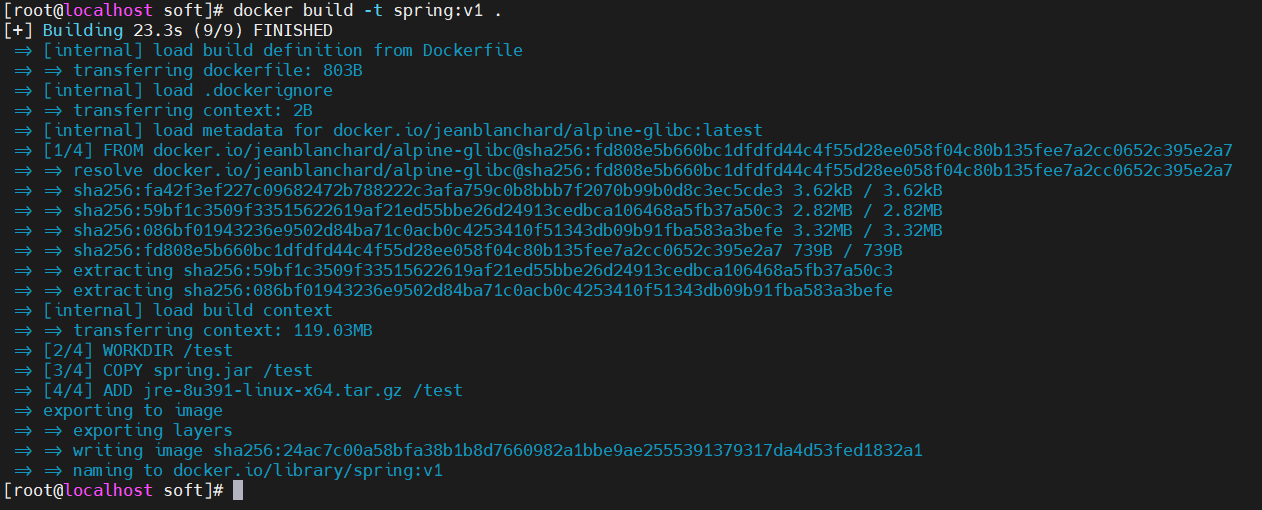
3、运行镜像:

测试:
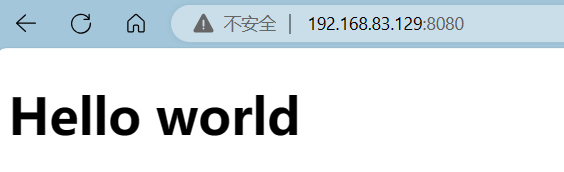
二、镜像上传(阿里云)
上传镜像就是为了方便各位同事更好的搬砖,步骤如下:
1、注册/登录阿里云搜索容器镜像服务
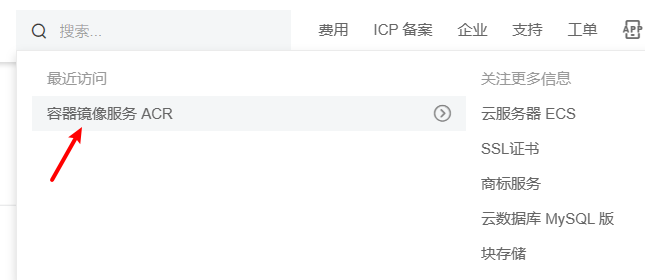
2、点击实例模块创建仓库

...
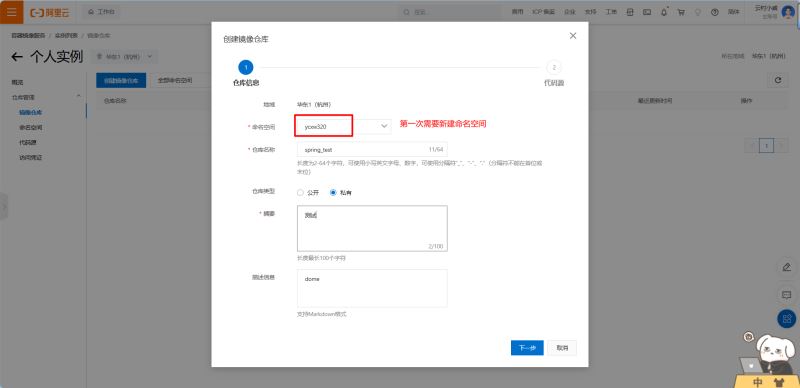
...
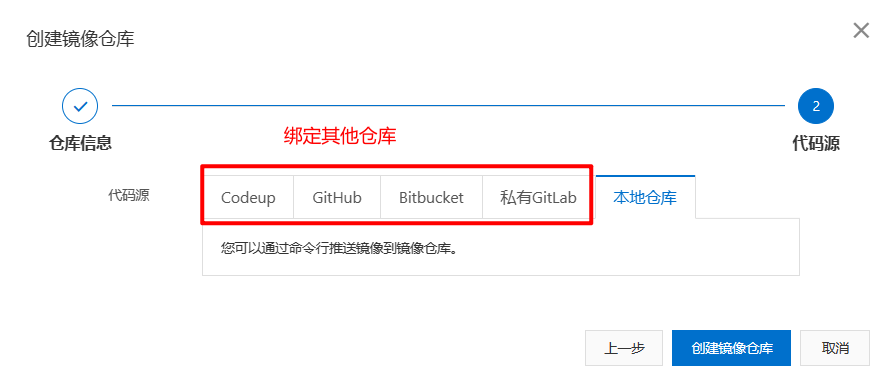
3、创建好后就会有操作指南(复制操作就行)
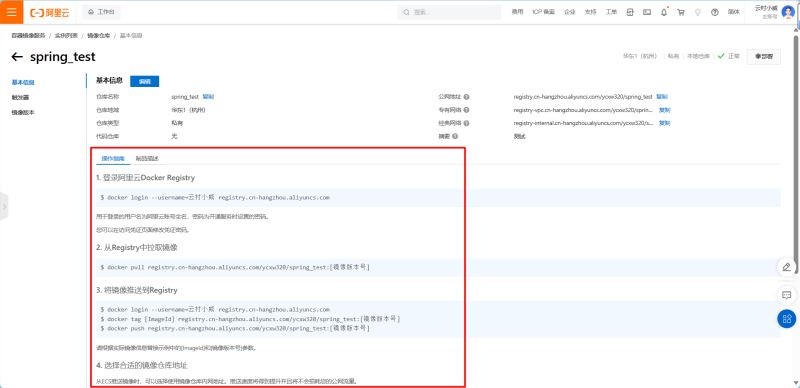
当然要上传镜像需要获取访问凭证进行登录:
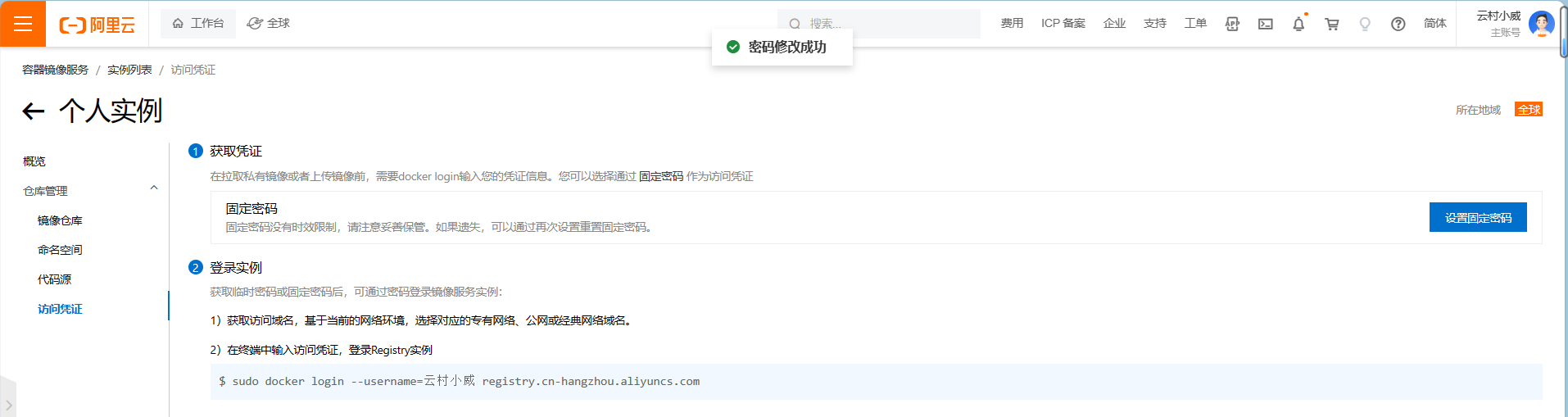
示例:
1. 登录
2.给本地的Docker镜像打标签,使其与阿里云容器镜像服务相关联
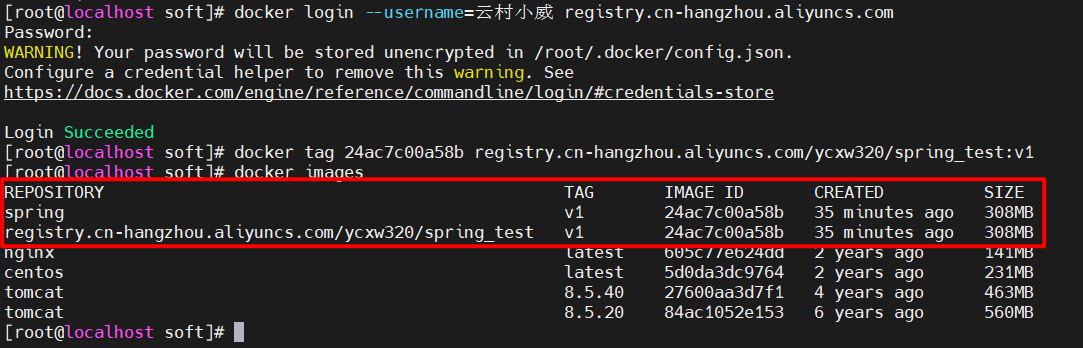
根据tag(版本)推送:

拉取:
docker pull registry.cn-hangzhou.aliyuncs.com/ycxw320/spring_test:v1 [镜像版本号]
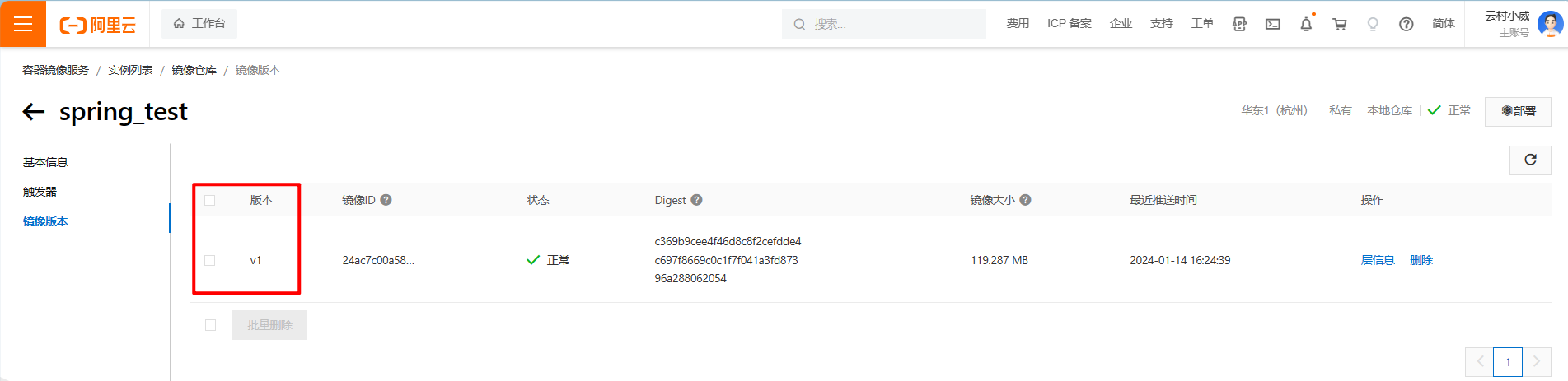
以上就是使用DockerFile构建镜像与镜像上传的实现步骤的详细内容,更多关于DockerFile构建镜像与镜像上传的资料请关注脚本之家其它相关文章!
